在使用Windows10操作系统的过程中,有时会遇到开机转圈很久才能进入系统的问题。这种情况不仅浪费时间,也给用户带来了不便。本文将介绍解决Win10开机转圈很久问题的有效方法,帮助读者快速进入系统。
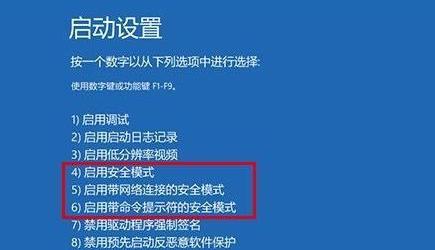
检查硬件连接是否正常
我们需要检查硬件连接是否正常。确保电源线、数据线等连接稳固,并且没有松动。如果有必要,可以重新连接一下硬件设备,然后重新启动系统,看是否能够解决开机转圈很久的问题。
清理系统垃圾文件
系统垃圾文件过多也可能导致开机转圈很久的问题。我们可以使用系统自带的磁盘清理工具进行清理,或者使用第三方软件进行系统垃圾文件的清理。清理完成后,重新启动系统,看是否能够加快开机速度。
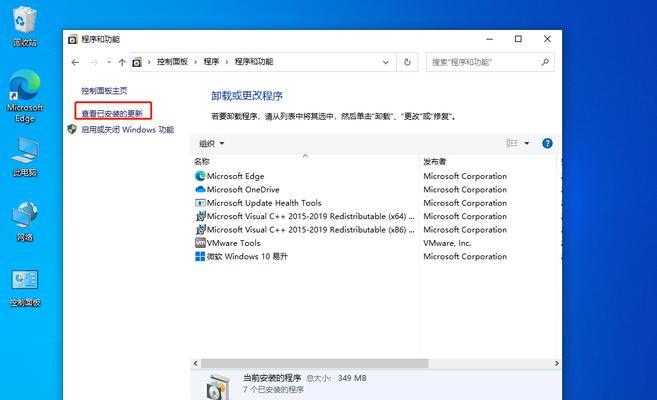
优化启动项
开机过程中同时启动的程序过多,也会导致开机转圈很久。我们可以通过优化启动项来解决这个问题。打开任务管理器,选择“启动”选项卡,禁用一些不必要的启动项。这样可以减少开机时需要加载的程序数量,加快开机速度。
检查系统是否被病毒感染
系统被病毒感染也会导致开机转圈很久。我们可以使用杀毒软件对系统进行全盘扫描,查找并清除病毒。杀毒过程可能需要一些时间,请耐心等待。清除病毒后,重新启动系统,看是否能够解决问题。
更新驱动程序
驱动程序过期或不兼容也可能导致开机转圈很久。我们可以通过更新驱动程序来解决这个问题。打开设备管理器,找到需要更新的驱动程序,右键点击选择“更新驱动程序”。跟随提示操作完成后,重新启动系统。
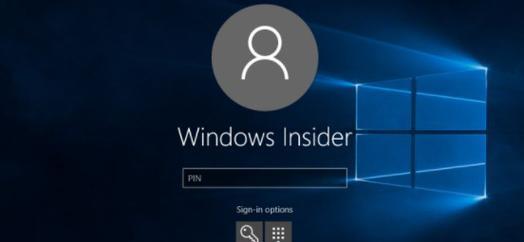
检查系统硬盘状态
硬盘出现问题也会导致开机转圈很久。我们可以使用Windows自带的硬盘检测工具来检查硬盘状态。打开命令提示符,输入命令“chkdsk/fC:”(其中C:为系统所在的盘符),按回车键执行。等待检查完成后,重新启动系统。
清理系统内存
系统内存不足也可能导致开机转圈很久。我们可以使用Windows自带的内存清理工具进行清理。按下Win+R组合键,输入“cleanmgr”,按回车键执行。选择系统盘符进行清理,然后重新启动系统。
重置电源管理计划
电源管理计划设置不当也会导致开机转圈很久。我们可以尝试重置电源管理计划来解决这个问题。打开控制面板,找到“电源选项”,选择“更改计划设置”,然后选择“还原默认设置”。重新启动系统后,看是否能够解决问题。
禁用快速启动功能
快速启动功能可能导致开机转圈很久。我们可以尝试禁用快速启动来解决这个问题。打开控制面板,找到“电源选项”,选择“选择电源按钮的功能”,然后选择“更改当前不可用的设置”,取消勾选“启用快速启动”选项。重新启动系统后,看是否能够解决问题。
恢复系统到之前的时间点
如果以上方法都没有效果,我们可以尝试恢复系统到之前的时间点。打开控制面板,找到“恢复”选项,选择“打开系统还原”,然后按照提示选择合适的时间点进行系统还原。请注意,系统还原后会丢失最近的一些数据,请提前备份。
重新安装操作系统
如果以上方法都无法解决问题,我们可以尝试重新安装操作系统。请提前备份重要的数据,然后使用Windows安装盘或恢复盘进行重新安装。
联系专业技术支持
如果您仍然无法解决开机转圈很久的问题,建议联系专业的技术支持,他们可以根据具体情况提供更加精准的解决方案。
升级硬件设备
如果您的硬件设备过旧,也可能导致开机转圈很久。在尝试以上方法后仍然无法解决问题的情况下,可以考虑升级硬件设备。
定期维护系统
为了避免开机转圈很久的问题,我们建议定期维护系统。包括清理垃圾文件、更新驱动程序、定期进行杀毒等。
通过以上方法,我们可以解决Win10开机转圈很久的问题,帮助提高系统的启动速度,提升用户的使用体验。如果您遇到类似问题,可以根据具体情况尝试以上方法,相信会有所帮助。如果问题依然存在,建议及时联系专业的技术支持。

介绍:随着技术的不断发展,越来越多的人选择使用U盘来启动IS...

SurfaceBook作为微软旗下的高端笔记本电脑,备受用户喜爱。然...

在如今数码相机市场的竞争中,索尼A35作为一款中级单反相机备受关注。...

在计算机使用过程中,主板BIOS(BasicInputOutputS...

在我们使用电脑时,经常会遇到一些想要截屏保存的情况,但是一般的截屏功...